Win11电脑磁盘分区的步骤和操作指南 Win11电脑磁盘分区的方法和注意事项
更新时间:2023-08-11 17:38:45作者:jhuang
Win11电脑磁盘分区的步骤和操作指南,进行电脑磁盘分区是一项重要的操作,它可以帮助我们更好地管理和利用电脑硬盘的空间。对于初次接触win11最新版的用户来说,就不太熟悉磁盘分区的方法,下面小编将和大家介绍Win11电脑磁盘分区的方法和注意事项。
注意事项:最好备份好重要数据,避免丢失
操作方法:
1、首先右击Windows11的“此电脑”,选择“管理”,然后在“计算机管理”窗口左侧列表中选择“磁盘管理”。
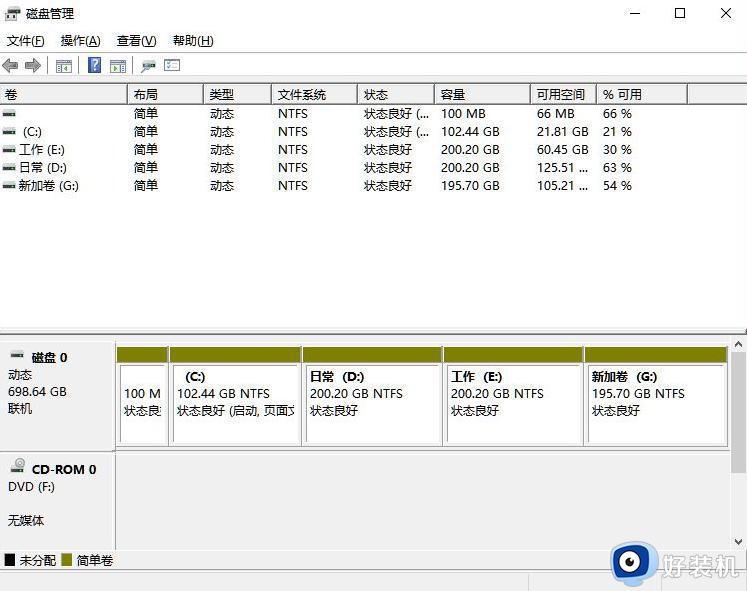
2、然后在分区列表中,右击分区的部分,并选择“压缩卷”。
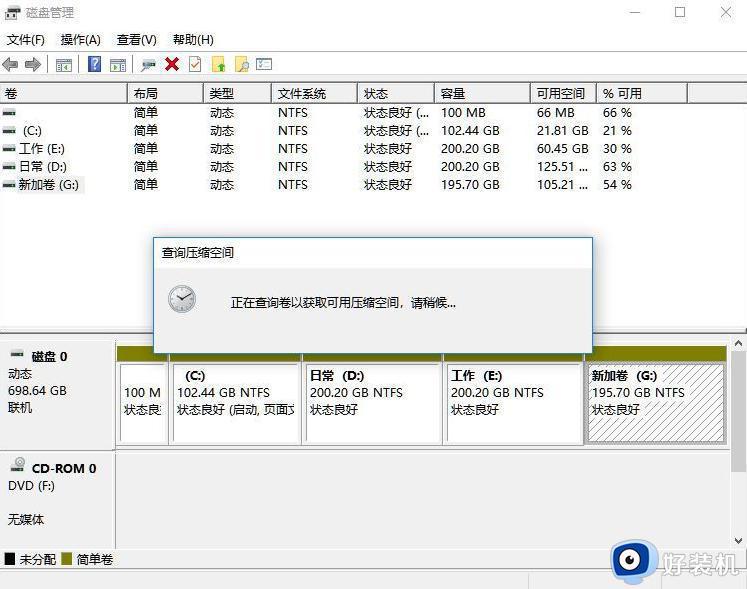
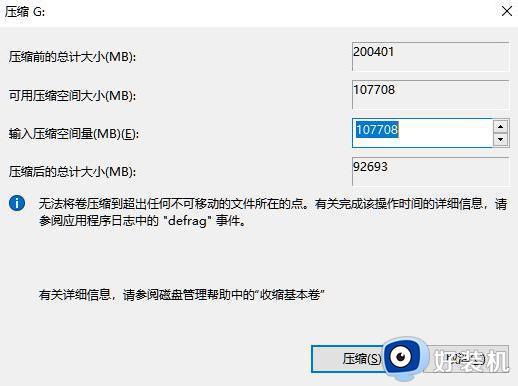
3、输入希望分出空间大小要注意至少留下50GB的容量,确定容量后,点击“压缩”即可。
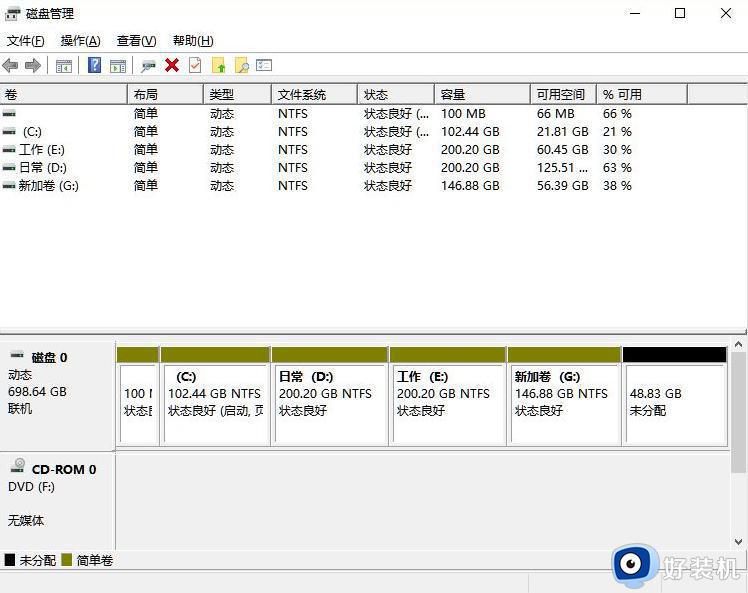
4、随后右击空间,选择“新建简单卷”,并点击“下一步”即可。
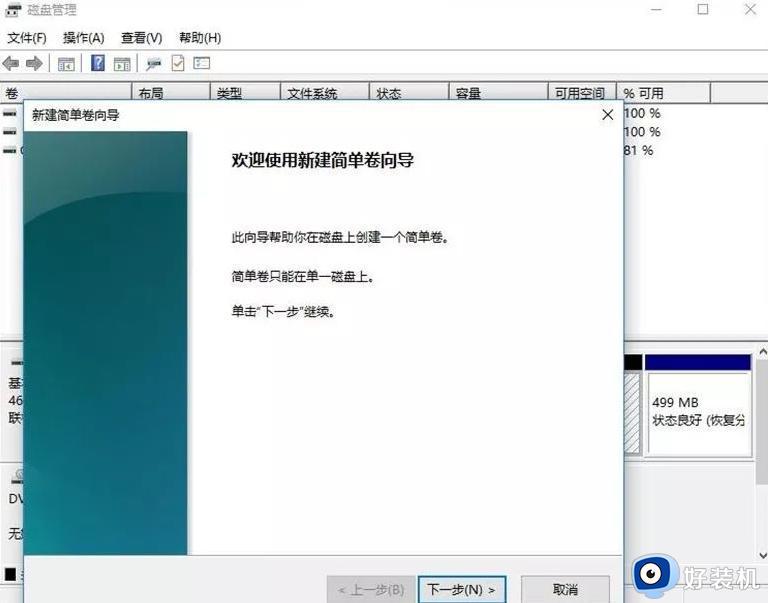
5、对于还未分配的空间,也能选择它并进行分区,在选中的分区上右击,选择“扩展卷”即可。
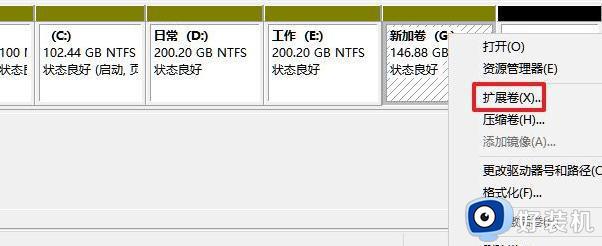
以上是关于在Win11电脑上进行磁盘分区的步骤和操作指南的全部内容,如果您遇到类似的问题,可以按照这些方法进行解决。
Win11电脑磁盘分区的步骤和操作指南 Win11电脑磁盘分区的方法和注意事项相关教程
- win11如何新建磁盘分区 电脑如何新增磁盘分区win11
- win11分区磁盘的具体步骤 win11如何分区磁盘
- win11怎样更改磁盘分区 win11更改磁盘分区的方法步骤
- win11分区硬盘的操作步骤 win11怎么分区磁盘
- win11重新分区磁盘图文设置 win11怎么重新分配电脑磁盘
- win11怎么重新分配磁盘空间 win11电脑磁盘分区重新分配图文步骤
- Win11如何删除多余磁盘分区 win11系统删除多余磁盘分区的步骤
- windows11合并分区的操作方法 win11如何合并分区
- 如何给win11磁盘分区 win11磁盘分区的设置方法
- Win11怎样进行磁盘分区 Win11对磁盘进行分区的设置方法
- win11家庭版右键怎么直接打开所有选项的方法 win11家庭版右键如何显示所有选项
- win11家庭版右键没有bitlocker怎么办 win11家庭版找不到bitlocker如何处理
- win11家庭版任务栏怎么透明 win11家庭版任务栏设置成透明的步骤
- win11家庭版无法访问u盘怎么回事 win11家庭版u盘拒绝访问怎么解决
- win11自动输入密码登录设置方法 win11怎样设置开机自动输入密登陆
- win11界面乱跳怎么办 win11界面跳屏如何处理
win11教程推荐
- 1 win11安装ie浏览器的方法 win11如何安装IE浏览器
- 2 win11截图怎么操作 win11截图的几种方法
- 3 win11桌面字体颜色怎么改 win11如何更换字体颜色
- 4 电脑怎么取消更新win11系统 电脑如何取消更新系统win11
- 5 win10鼠标光标不见了怎么找回 win10鼠标光标不见了的解决方法
- 6 win11找不到用户组怎么办 win11电脑里找不到用户和组处理方法
- 7 更新win11系统后进不了桌面怎么办 win11更新后进不去系统处理方法
- 8 win11桌面刷新不流畅解决方法 win11桌面刷新很卡怎么办
- 9 win11更改为管理员账户的步骤 win11怎么切换为管理员
- 10 win11桌面卡顿掉帧怎么办 win11桌面卡住不动解决方法
